 System-Tutorial
System-Tutorial Windows-Serie
Windows-Serie Vier Lösungen für das Problem, dass das Symbol in der unteren rechten Ecke von Win10 durch Benachrichtigungen blockiert wird
Vier Lösungen für das Problem, dass das Symbol in der unteren rechten Ecke von Win10 durch Benachrichtigungen blockiert wirdVier Lösungen für das Problem, dass das Symbol in der unteren rechten Ecke von Win10 durch Benachrichtigungen blockiert wird
Das Symbol in der unteren rechten Ecke von Win10 wird durch Benachrichtigungen blockiert. Dies ist ein häufiges Problem, das den Benutzern große Unannehmlichkeiten bereitet. Der PHP-Editor Xinyi hat für Sie vier Lösungen zusammengestellt, die Ihnen bei der Lösung dieses Problems helfen sollen. Zu diesen Methoden gehören das Anpassen der Taskleisteneinstellungen, das Deaktivieren von Benachrichtigungen, die Verwendung von Software von Drittanbietern und das Zurücksetzen der Taskleiste. Mit diesen Methoden können Sie das Problem, dass Symbole in der unteren rechten Ecke von Win10 durch Benachrichtigungen blockiert werden, leicht lösen und Ihr Nutzungserlebnis verbessern.
Vier Lösungen dafür, dass die Symbole in der unteren rechten Ecke von Win10 durch Benachrichtigungen blockiert werden

Lösung 1: Ändern Sie die Position der Taskleiste
1. Die Position der Win10-Benachrichtigungen ist in der unteren rechten Ecke fixiert Verschieben Sie die Taskleiste nach Oben, links und rechts auf dem Desktop, um Benachrichtigungshindernisse effektiv zu vermeiden. Die Methode zum Ändern der Position ist ebenfalls sehr einfach. Stellen Sie zunächst sicher, dass die Taskleiste entsperrt ist, und ziehen Sie sie dann an eine andere Kante.
Natürlich können Sie auch die Taskleisteneinstellungen eingeben und den Speicherort direkt auswählen.

2. Das Ändern der Position der Taskleiste ist natürlich auch für alle unpraktisch. Wenn dies nicht zutrifft, versuchen Sie es mit der folgenden Methode.
Lösung 2: Benachrichtigungen deaktivieren
1 Wenn Ihnen diese Benachrichtigungen nicht so wichtig sind, können Sie Benachrichtigungen in den Einstellungen deaktivieren oder nur Programme blockieren, die häufig Benachrichtigungen senden. Einige Programme verfügen über Einstellungen zur Anzeige von Benachrichtigungen, die auch in den Systemeinstellungen blockiert werden können.
2. Öffnen Sie die Option „Benachrichtigungen von Apps und anderen Absendern“ oben, um alle Benachrichtigungen für bestimmte Programme zu deaktivieren.

Lösung 3: Verhindern Sie, dass der Benachrichtigungsbereich Programmsymbole ausblendet
Es ist auch eine Lösung, den Benachrichtigungsbereich direkt alle Programmsymbole anzeigen zu lassen, aber das Rechtsklickmenü einiger Programme kann blockiert sein, und wenn es viele davon gibt Symbole, die viel Platz beanspruchen. Klicken Sie mit der rechten Maustaste auf die Taskleiste, geben Sie die Taskleisteneinstellungen ein – wählen Sie aus, welche Symbole in der Taskleiste angezeigt werden, und aktivieren Sie „Immer alle Symbole im Benachrichtigungsbereich anzeigen“.
Lösung 4: Ändern Sie Win10-Benachrichtigungen in den klassischen Win7-Stil.
Klassische Blasenbenachrichtigungen im alten System wirken sich nicht so stark auf den Betrieb aus wie Toastbenachrichtigungen. Über die Einstellungen können wir Toastbenachrichtigungen in Blasenbenachrichtigungen im Win7-Stil ändern. Wie unten nach der Änderung gezeigt.
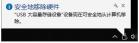
Vier Lösungen für das Problem, dass das Symbol in der unteren rechten Ecke des Win10-Systems durch Benachrichtigungen blockiert wird, werden hier vorgestellt. Wenn das Symbol blockiert ist, ist die Bedienung hoffentlich sehr hilfreich alle.
Das obige ist der detaillierte Inhalt vonVier Lösungen für das Problem, dass das Symbol in der unteren rechten Ecke von Win10 durch Benachrichtigungen blockiert wird. Für weitere Informationen folgen Sie bitte anderen verwandten Artikeln auf der PHP chinesischen Website!
 Wie man mit der rechten Maustaste mit der rechten Maustaste klicktApr 18, 2025 pm 12:03 PM
Wie man mit der rechten Maustaste mit der rechten Maustaste klicktApr 18, 2025 pm 12:03 PMDie Maus ist eine wichtige Komponente, um Arbeiten auf Ihrem PC zu erledigen. Wenn Sie jedoch mit einer fehlerhaften Maus festhalten, können Sie einige Probleme treffen, einschließlich der Unfähigkeit, mit der rechten Maustaste zu klicken. Aber die gute Nachricht ist, dass es definitiv Möglichkeiten gibt, t
 5 Fehler, die Ihre Fenstererfahrung ruinieren könnenApr 18, 2025 am 06:01 AM
5 Fehler, die Ihre Fenstererfahrung ruinieren könnenApr 18, 2025 am 06:01 AMDie Aufrechterhaltung eines sauberen und effizienten Fenstererlebnisses ist für eine optimale Leistung von entscheidender Bedeutung. Hier sind einige häufige Fallstricke, die Sie vermeiden sollten: 1. Überladen von Startup -Apps: Zu viele Startanwendungen verlangsamen die Startzeiten und die Gesamtsystem -Performen erheblich
 Ihre Tastatur benötigt einen großen Ol ' VolumenknopfApr 18, 2025 am 03:04 AM
Ihre Tastatur benötigt einen großen Ol ' VolumenknopfApr 18, 2025 am 03:04 AMIn der heutigen Touchscreen -Welt ist das befriedigende taktile Feedback der physischen Kontrollen eine willkommene Veränderung. Deshalb ist eine Tastatur mit einem großen Volumenknopf überraschend ansprechend. Ich habe kürzlich dieses aus erster Hand erlebt, und es war eine Offenbarung. Für
 Mit Windows 11 können Sie einen beliebigen Text auf Ihrem Bildschirm kopierenApr 18, 2025 am 03:01 AM
Mit Windows 11 können Sie einen beliebigen Text auf Ihrem Bildschirm kopierenApr 18, 2025 am 03:01 AMWindows 11 Snipping -Tool erhält eine leistungsstarke neue OCR -Funktion: Verabschieden Sie sich von manueller Textauswahl! Das Snipping -Tool von Windows 11 erhielt gerade ein großes Upgrade und fügte die Funktionen für optische Charaktererkennung (OCR) hinzu. Auf diese Weise können Benutzer Text aus v auswählen
 Wie und warum können Sie den Standard -Datei -Explorer -Ordner ändernApr 17, 2025 pm 10:01 PM
Wie und warum können Sie den Standard -Datei -Explorer -Ordner ändernApr 17, 2025 pm 10:01 PMIn diesem Handbuch wird erläutert, wie Sie den Standardöffnungsort des Datei -Explorers in Windows 11 und 10 ändern. Die Standard -"-Home -Ansicht kann für einige zweckmäßig geeignet sind, aber möglicherweise die Privatsphäre oder die Effizienz von Workflow -Effizienz beeinträchtigen. Dieses Tutorial bietet drei Methoden an
 Dieser Acer -Desktop -PC hat aus irgendeinem Grund Laptop -SpezifikationenApr 17, 2025 am 06:03 AM
Dieser Acer -Desktop -PC hat aus irgendeinem Grund Laptop -SpezifikationenApr 17, 2025 am 06:03 AMDie neueste Gaming -Laptop -Serie von Acer ist atemberaubend, aber das Unternehmen hat auch einen Desktop -Computer auf den Markt gebracht, der in der Produktlinie von Acer umständlich ist und seine eigenen Vor- und Nachteile im Vergleich zu anderen kleinen Desktop -Computern hat. Acer hat heute vier neue Laptops und einen neu gestalteten kompakten Desktop zu seiner beliebten Nitro -Gaming -Aufstellung hinzugefügt. Lassen Sie uns jedoch zuerst über Desktop -Computer sprechen, da es das einzigartigste ist. Was es einzigartig macht, ist, dass es Laptopspezifikationen verwendet. Der Nitro 20 N20-100 verwendet einen AMD Ryzen AI 9 365-Prozessor oder der Intel Core I5-13420H-Desktop-Prozessor. Grafikkarte kann mit bis zu bis zu
 Diese limitierte Auflage ' Doom ' Die Veröffentlichung erfolgt in einer Box, in der ' Doom 'Apr 17, 2025 am 06:02 AM
Diese limitierte Auflage ' Doom ' Die Veröffentlichung erfolgt in einer Box, in der ' Doom 'Apr 17, 2025 am 06:02 AMLimited Run Games veröffentlichen ein limitiertes Doom Doom II: Wird es eine Ausgabe-Box-Set veröffentlichen? Meme. Dieses extravagante Set enthält remasterte Versionen der ersten beiden Doom -Spiele, spielbarer AC
 Nanoleaf möchte ändern, wie Sie Ihre Technologie aufladenApr 17, 2025 am 01:03 AM
Nanoleaf möchte ändern, wie Sie Ihre Technologie aufladenApr 17, 2025 am 01:03 AMNanoleafs Pegboard Desk Dock: Ein stilvoller und funktionaler Schreibtisch Organizer Müde von dem gleichen alten Lade -Setup? Das neue Pegboard Desk Dock von Nanoleaf bietet eine stilvolle und funktionale Alternative. Dieses multifunktionale Schreibtischzubehör bietet 32 Vollfarb RGB


Heiße KI -Werkzeuge

Undresser.AI Undress
KI-gestützte App zum Erstellen realistischer Aktfotos

AI Clothes Remover
Online-KI-Tool zum Entfernen von Kleidung aus Fotos.

Undress AI Tool
Ausziehbilder kostenlos

Clothoff.io
KI-Kleiderentferner

AI Hentai Generator
Erstellen Sie kostenlos Ai Hentai.

Heißer Artikel

Heiße Werkzeuge

WebStorm-Mac-Version
Nützliche JavaScript-Entwicklungstools

Herunterladen der Mac-Version des Atom-Editors
Der beliebteste Open-Source-Editor

DVWA
Damn Vulnerable Web App (DVWA) ist eine PHP/MySQL-Webanwendung, die sehr anfällig ist. Seine Hauptziele bestehen darin, Sicherheitsexperten dabei zu helfen, ihre Fähigkeiten und Tools in einem rechtlichen Umfeld zu testen, Webentwicklern dabei zu helfen, den Prozess der Sicherung von Webanwendungen besser zu verstehen, und Lehrern/Schülern dabei zu helfen, in einer Unterrichtsumgebung Webanwendungen zu lehren/lernen Sicherheit. Das Ziel von DVWA besteht darin, einige der häufigsten Web-Schwachstellen über eine einfache und unkomplizierte Benutzeroberfläche mit unterschiedlichen Schwierigkeitsgraden zu üben. Bitte beachten Sie, dass diese Software

SublimeText3 Englische Version
Empfohlen: Win-Version, unterstützt Code-Eingabeaufforderungen!

SublimeText3 Mac-Version
Codebearbeitungssoftware auf Gottesniveau (SublimeText3)




